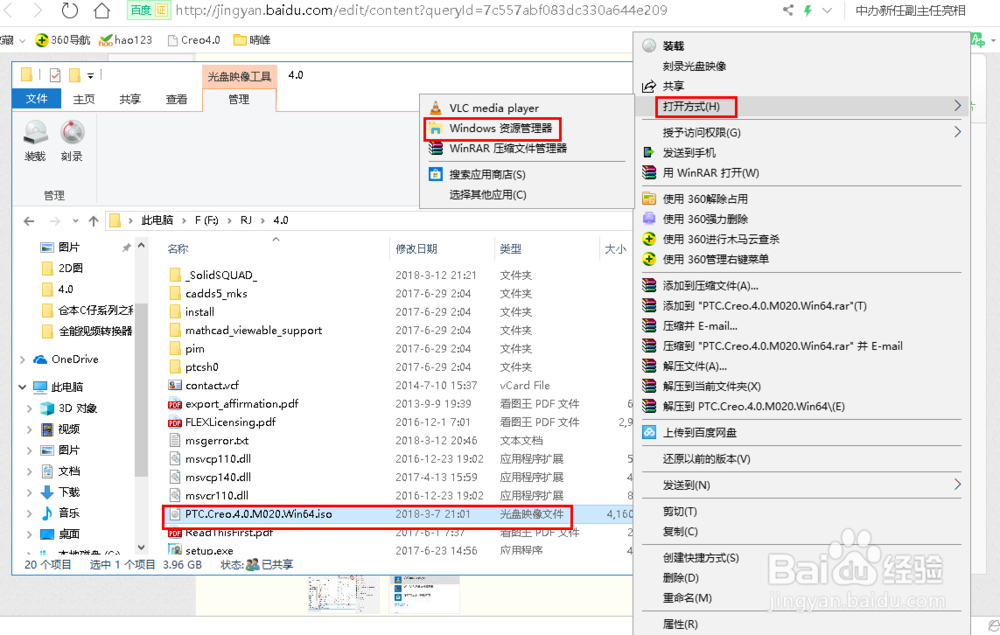1、第一种方法,双击ISO文件。打开“我的电脑”,打开所要打开的ISO文件所在的目录,双击要打开的ISO文件,即可打开ISO文件。

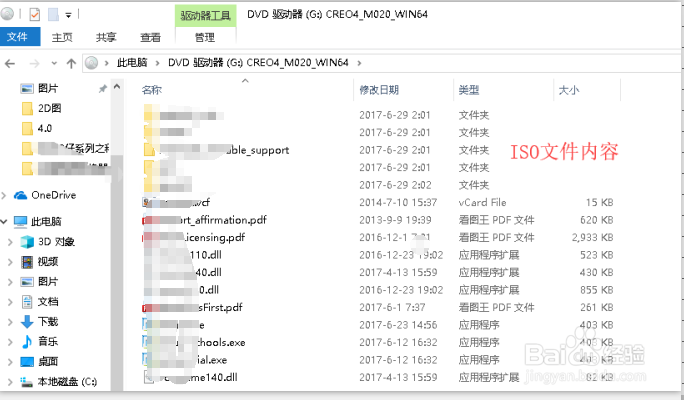
2、退出虚拟光驱方法,右击虚拟光驱盘,在弹出的快捷菜单选择“弹出”即可。

3、第二种方法。右击要打开ISO文件,在弹出的快捷菜单选择“装载”。即可打开ISO文件。

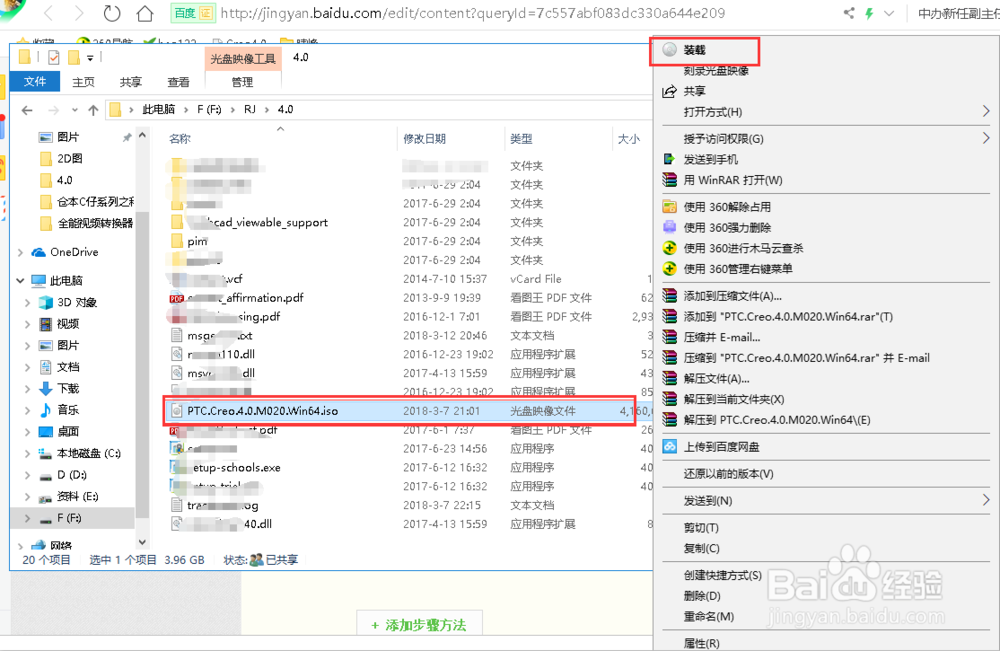
4、第三种方法。单击选中要打开的ISO文件。在文件夹对话框左上角会出现“光映像盘工具”。单击“光映像盘工具”。弹出“装载”和“刻录"两个选项,单击选择”装载。即可打开ISO文件。

5、第四种方法。右击要打开ISO文件,在弹出的快捷菜单选择“打开方式”,选择“Windows 资源管理器”。即可打开ISO文件。